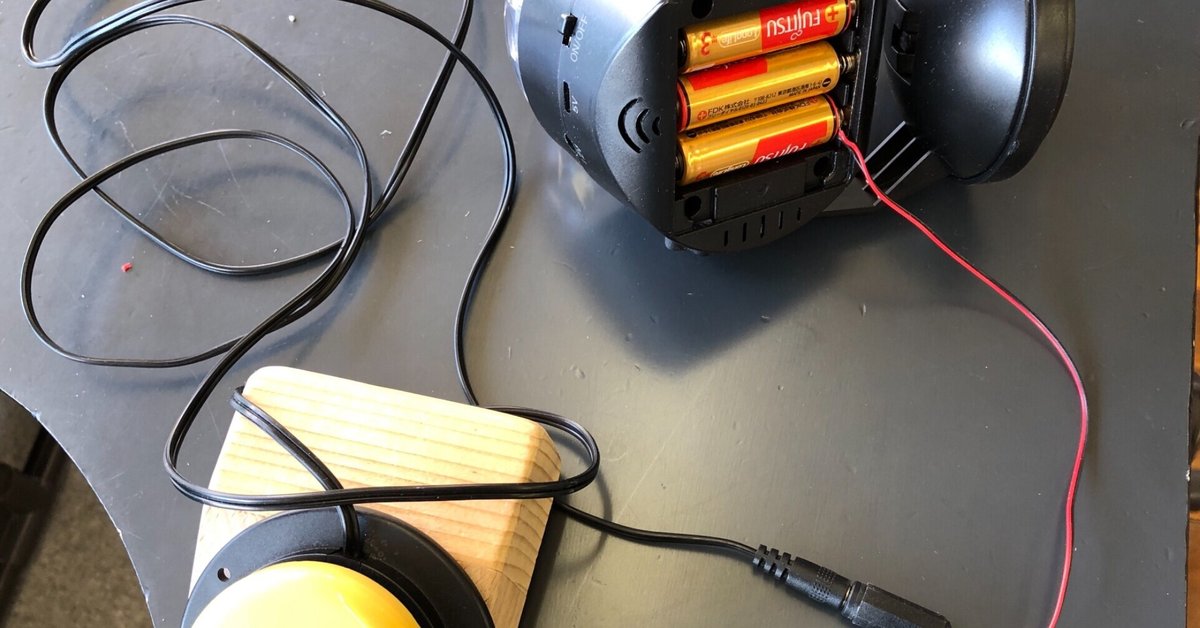
スイッチ接続の方法のまとめ「ディスコライトを題材にして」〜第三回 乾電池の場合〜
前回に引き続き、乾電池、USB給電、AC電源(コンセント)の3種類の電源に対応した優れものディスコライトを題材にスイッチ接続の方法をまとめていきます。
最終回の今回は 乾電池編。
乾電池を電源とする場合のスイッチ接続には一般に「BDアダプターを使う」「本体を改造してスイッチ接続用のジャックをつける」「MaBeeeを使う」の3つの方法があります。
以下一つ一つ解説していきます。
■BDアダプター
本体の改造いらずで電池と電池金具の間に挟むだけなので手軽に使える反面ずれやすく動作が不安定になるというデメリットもあります。せっかくスイッチ使いの子どもがスイッチを押したのに作動しないというのは、残念なので使用するときはズレないようにしっかりはさんで固定しましょう。また断線もしやすいので、使用する前に必ず動作確認して下さい。
市販のものはこちら
自分で作る方のために以下、初任者の頃に先輩から習った方法を記しておきます。
◯材料
銅テープ
※ダイソーでも「植木鉢用防虫銅テープ」として売られていて、そちらでも十分使えます。

・テレフォンカードやポイントカード

・平行線

・ジャック

・ホットボンド
まず銅テープとカードをカットしていきます。ハサミで四角に切っても良いのですが今回は家にあったサイズ違いのポンチで円形にカットします。ちなみにポンチも100円ショップのものです。ポイントは、カードの方を少し大きめにすることです。
9mmのポンチでカードを切り抜いて

8mmのポンチで銅テープを抜きます。銅テープは2枚。


カードの表と裏に銅テープを貼ります。これでベースが完成です。

今回は手持ちのポンチで済ませたので径が小さくなりましたが、もう少し大きいポンチで抜いたほうが後のはんだ付けが楽です。
次に、ジャック部分を作ります。作り方は、
をご覧下さい。
次に、ジャックの反対側を先程作ったベースの表と裏に平行線を一本ずつはんだ付けします。極性はないのでどちらの色の線をどちらの面に付けても大丈夫です。ショートしないように平行線のむいた金属部分が銅板の中に収まるようにはんだ付けします。

断線対策と絶縁のために根元にホットボンドを少しだけつけておきます。

これで簡易BDアダプター完成です。

電池と金具の間に入れて

スイッチを接続して、電池ボックスのふたをしめ

スイッチを押すと・・・・・

見事成功です!
どんどんいきます。次は本体改造です。
■本体を改造スイッチ接続用ジャックをつける
や
などの他の記事でも既にご紹介しているいわゆる「スイッチ改造」です。
◯材料
・φ3.5ジャック(モノラル・BOX型)


本体の電池ボックスの蓋を外しネジ穴を確認、ネジをドライバーで外します。

ゆっくりと上部を外します。

先ずはミニジャックボックスに平行線をはんだ付けします。真ん中のベロは使いません。両サイドのベロに赤、黒の線をはんだ付けします。極性はないのでどちらのベロにどちらの線をつけても大丈夫です。

次にミニジャックボックスを固定するための穴を本体に開けます。ざっとスペースを確認して、線の取り回しも考えて写真の位置が良さそうです。キリでゆっくりと穴を開けリーマーでジャックボックスの先端の金具が通る大きさに穴を広げていきます。

ミニジャックボックスと反対側の平行線をスイッチ部分にはんだ付けします。まずスイッチ部分を確認。今回は写真の赤◯のところに平行線を一本ずつはんだ付けします。こうすると元からあるスイッチを活かしつつジャックを増設する事ができます。

細かい作業なのでゆっくりと。

付きました!
あとは、ミニジャックボックスを先ほど開けた穴に固定します。
必ず蓋を閉める前に動作確認して下さい。
蓋を閉め、ドライバーでとめます。
この時必ず、元からあるスイッチのツマミをはめ忘れないようにしてください。写真の赤○の部分です。
私は見事忘れてやり直しました・・・。


スイッチをつなぎ押すと、いよいよ最終動作確認。

見事成功です!
やっと最後のMaBeeeまで来ました。
■ MaBeeeを使う
MaBeee(マビー)とは
MaBeee(マビー)はおもちゃやライトなど、単3の乾電池で 動く製品をスマホ専用のアプリでコントロールできるようになる乾電池型IoT製品です。
専用アプリを使って操作することで、おもちゃを動かしたり、 イルミネーションの演出をしたり、様々な遊び方を楽しむこと ができます(Mabeee HPより)。
改造いらずで、スイッチ接続可能。かなりメジャーになってきていますので、学校で購入しているところも多いのではないでしょうか。
ということで実際に使ってみます。
箱はこんな感じ。

単4電池をセットしてディスコライトの電池ボックスに入れます。

Mabeeeのアプリをダウンロードします。

ディスコライト本体のスイッチを入れアプリを立ち上げます。

赤丸のところをタッチすると下の画面になります。

赤丸のところをタッチすれば接続完了。閉じるを押して元の画面に戻ります。

左にスワイプすると「スイッチ」ボタンが出てきますのでタッチ。

①の表示がある左端のスイッチにタッチすると・・・

スイッチがONされました!
今度は、スイッチで画面操作するためにi+padタッチャーを使います。
設置の最大のポイントは、輪ゴムによる固定です。これがかなり重要です。

セット完了。

スイッチを押してみると

光りました!!!
これでスイッチ接続方法3部作完結です。
年越し前に、完結出来てホッとしました。最後まで読んでいただき心より感謝いたします。
大変な時期ですが、くれぐれもご自愛下さい。
良いお年を!
■■■■■■■■■■■■■■■■■■■■■■■
・販売サイト開設しました!noteで紹介している教材や冊子の購入ができます。
・「バリアフリーみんなの教材図鑑」がnote.comから飛び出し、リアルな冊子になりました!おかげさまで大反響!(「教材図鑑」皆様の声)
購入はこちら
・認定NPO法人スマイリングホスピタルジャパン ホームページ
・SHJ代表ブログ(総閲覧数12万以上を誇る団体代表のパンチの効いたブログです)
・としけん視機能支援部ホームページ(所属する東京都肢体不自由教育研究会視機能支援部研究協議会のサイトです。「見ることの支援」についての情報をだれでも・どこにいても利用できるように開設しました。)
・筑波大学佐島研究室ホームページ(私が、教育相談をお手伝いしながら学ばせていただいてる研究室です)
■■■■■■■■■■■■■■■■■■■■■■■


